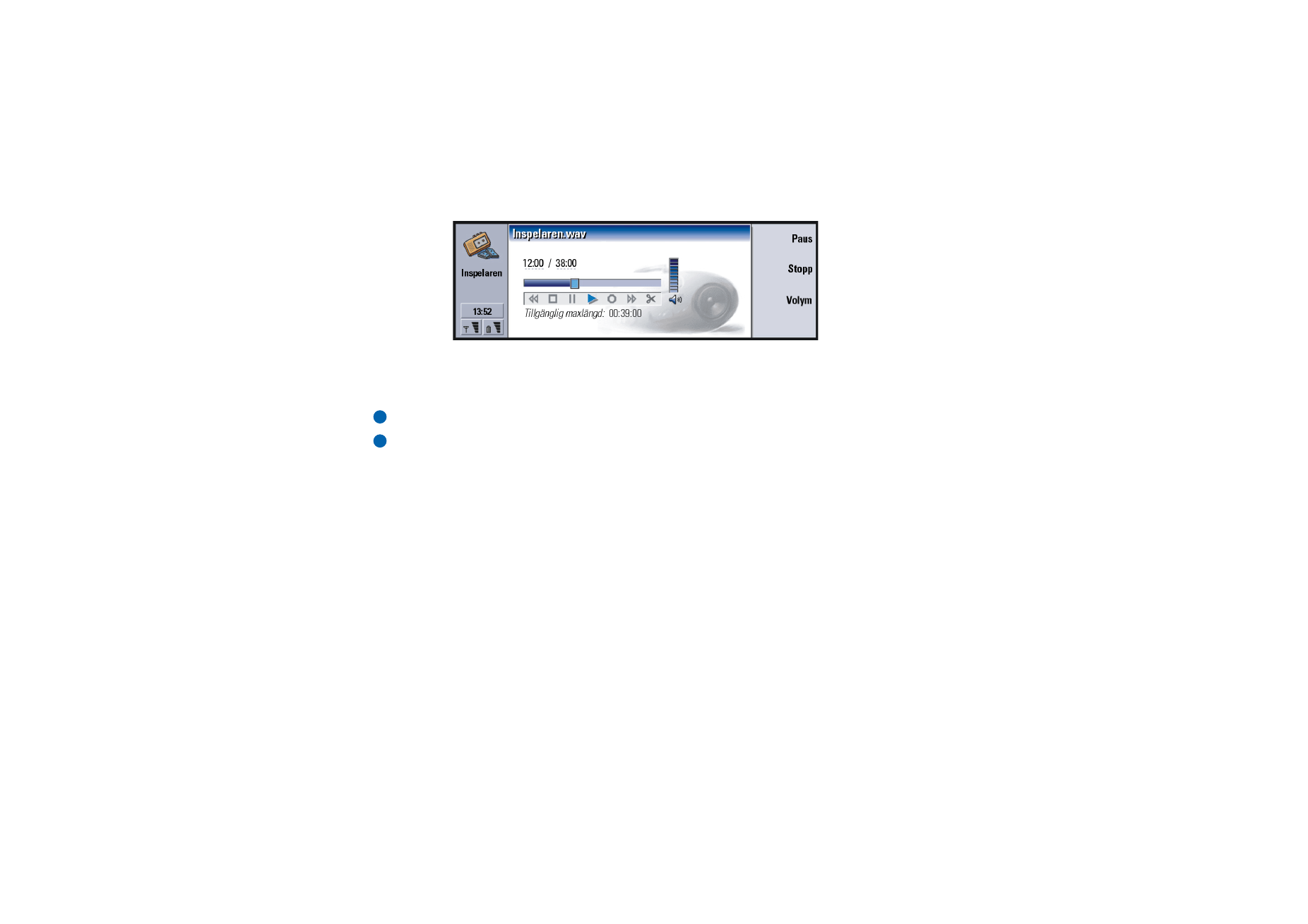
Bilder
Programmet Bilder fungerar som en filhanterare för bilder. Programmappar som
skapats för att lagra bilder kallas för album. Bilderna visas som miniatyrer i ett
album. En miniatyrbild är en liten bild som föreställer den fullskaliga
originalbilden.
Programmet Bilder hanterar en mängd olika bildformat, bland annat JPEG, TIFF,
GIF, BMP, MBM och WBMP.
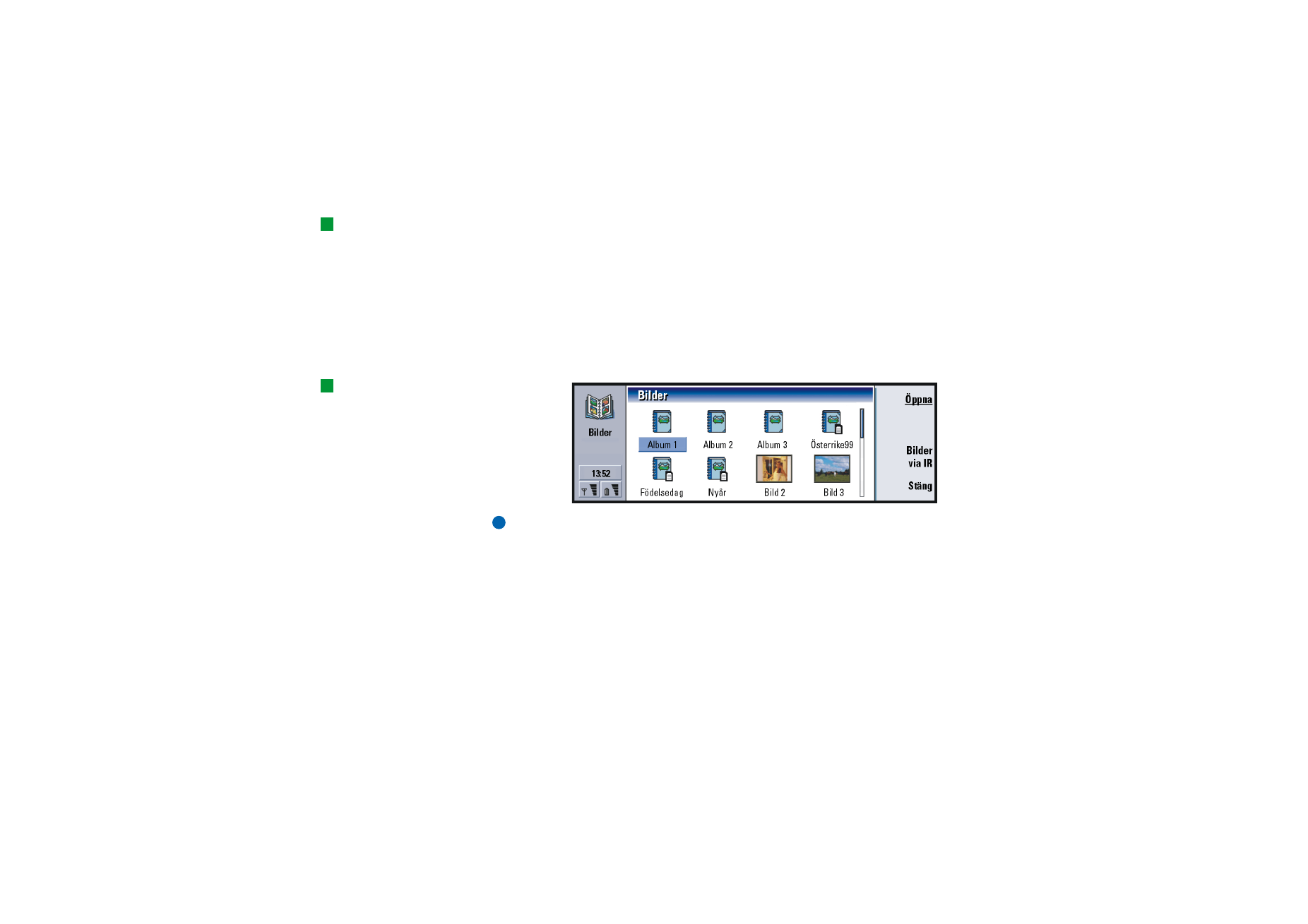
©2001 Nokia Mobile Phones. All rights reserved.
226
Tillbeh
ö
r
Tips! Om du vill zooma
med exakta tal trycker du på
Menu och väljer Visa >
Zooma > Zoomningsgrad….
Du kan öppna alla vanliga bildfilformat och visa dem direkt. Tryck på Zooma in om
du vill förstora bilden på skärmen, på Zooma ut om du vill förminska bilden och på
Rotera om du vill rotera bilden.
Om du vill visa egenskaper för en bild trycker du på Menu och väljer
Arkiv > Egenskaper….
Programmet Bilder kan användas för att visa bilder och hantera bildalbum.
Du kan radera, byta namn på, kopiera och flytta bilder från ett album till ett annat
och skapa dina egna favoritalbum.
Tips! Om du har bilder
eller album i katalogen
d:\Documents\Photo gallery\
eller på ett minneskort som
är insatt i communicatorn,
visas även dessa.
Figur 94
Obs! Ett album kan endast innehålla bilder, inte underordnade album.
Du kan också ta emot bilder via IR. Mer information finns i avsnittet ”Ta emot
bilder via IR” på sidan 228.
Skapa ett nytt album
1 Tryck på Menu och välj Arkiv > Nytt album…. En dialogruta öppnas.
2 Ange följande:
Namn: Albumets namn.
3 Du sparar albumet i communicatorn genom att trycka på Skapa lokalt.
Du sparar albumet på minneskortet genom att trycka på Skapa på minneskort.
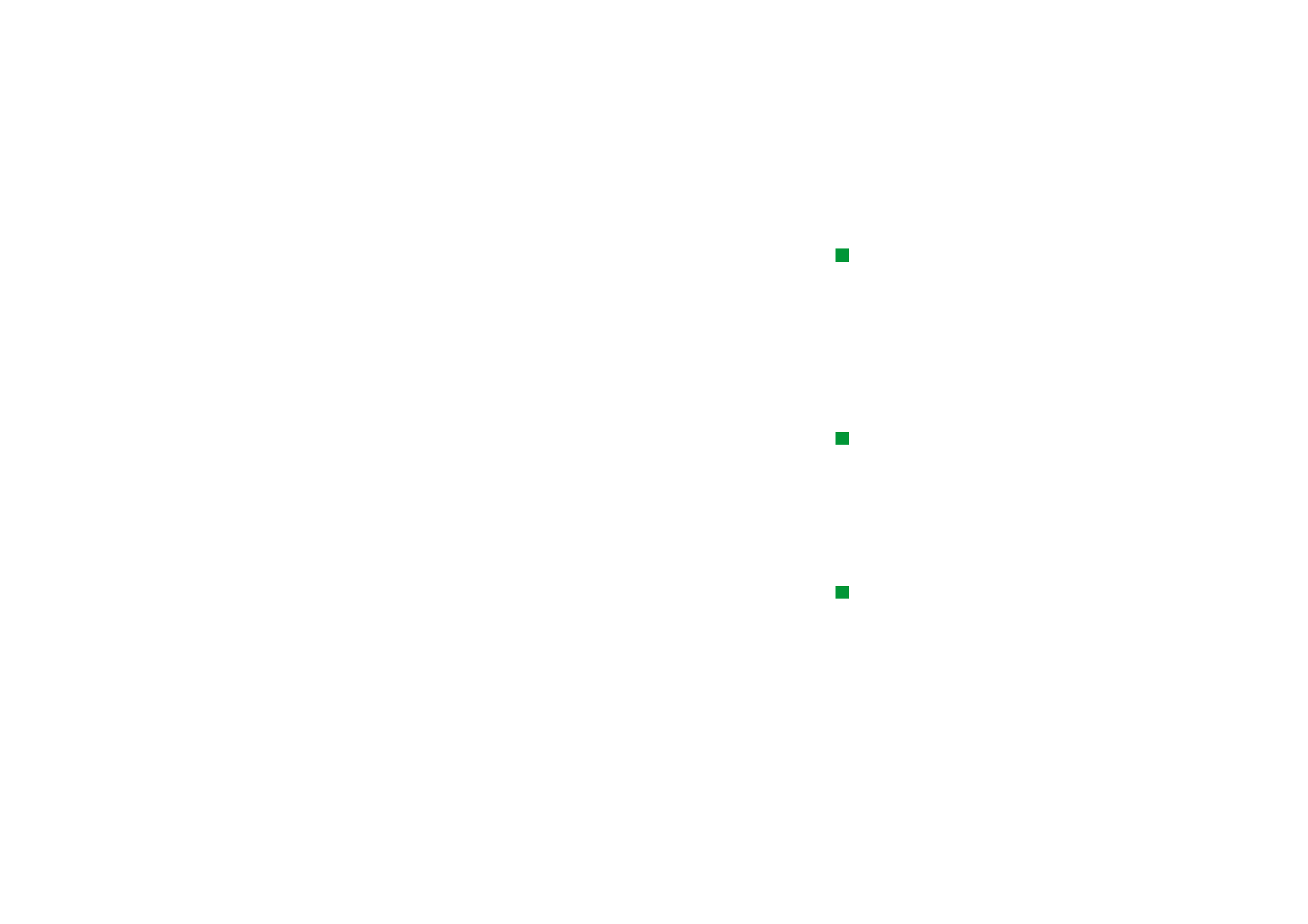
©2001 Nokia Mobile Phones. All rights reserved.
227
Tillbeh
ö
r
Visa albuminnehåll
Tips! Om du vill öppna
en bild som inte finns i
bildalbumen väljer du
Arkiv > Öppna från….
1 Markera albumet i huvudvyn för Bilder och tryck på Öppna. En miniatyrvy med
albuminnehållet öppnas.
2 Du bläddrar i albumets innehåll med hjälp av piltangenterna.
Öppna en bild för visning genom att trycka på Öppna.
3 Du kan visa nästa ram i bilden, om det finns någon, genom att trycka på Menu
och välja Visa > Nästa ram. Du går tillbaka till föregående bild genom att välja
Föregående ram.
4 Tryck på Stäng album när du vill återgå till miniatyrvyn.
Flytta bilder till och från album
Tips! Du kan markera
flera bilder med hjälp av
mellanslagstangenten.
Du kan också använda
menykommandona under
Redigera samt motsvarande
kortkommandon (Ctrl + c,
Ctrl + x, Ctrl + v) när du ska
flytta eller kopiera bilder.
1 Markera bilden eller bilderna i miniatyrvyn med piltangenterna.
2 Tryck på Menu och välj först Redigera > Kopiera eller Klipp ut.
3 Tryck på Stäng album.
4 Öppna målalbumet.
5 Tryck på Menu och välj Redigera > Klistra in.
Tips!Om du vill ändra
namn på album eller bilder
väljer du Arkiv > Byt namn…,
anger ett namn och
väljer OK. Det går inte att
ändra filtillägget.
6 Om målalbumet redan innehåller en eller flera bilder med samma namn,
visas en dialogruta för bekräftelse där du ska ange om du vill ersätta den
befintliga bilden. Du väljer bland följande alternativ:
Ersätt – Den befintliga bilden ersätts med den bild som du klistrar in.
Ersätt alla – Alla befintliga bilder ersätts med bilder med samma namn.
Hoppa över – Bilden hoppas över och åtgärden återupptas.
Avbryt – Hela inklistringen avbryts.
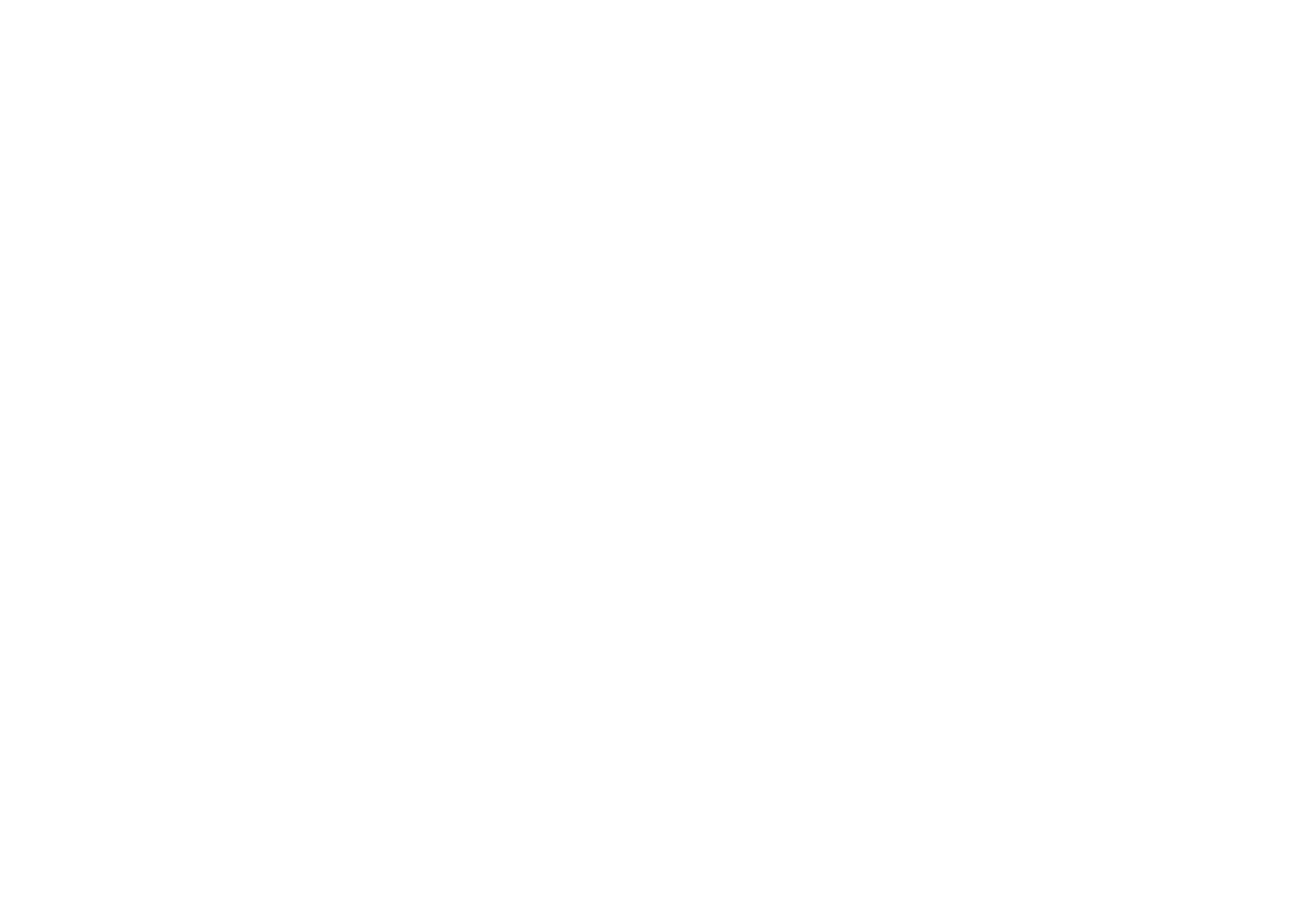
©2001 Nokia Mobile Phones. All rights reserved.
228
Tillbeh
ö
r
Skapa nya bilder av original
Du kan markera delar av en öppen bild, spara dem som separata bilder och
återanvända dem.
1 Öppna en bild. Tryck på Menu och välj Redigera > Markera område.
Markeringsrutan visas nu på bilden.
2 Använd piltangenterna för att flytta markeringsrutan.
Om du vill ändra storlek på markeringsrutan håller du ned Ctrl och
använder piltangenterna.
3 Om du vill spara det som finns i rutan som en bild trycker du på Menu och väljer
Arkiv > Spara som…. Välj Markerat område.
4 Välj den mapp du vill spara i, ange ett namn för den nya bildfilen och välj OK.
Ändra storlek på bilder
1 Tryck på Menu och välj Verktyg > Ändra storlek…. En dialogruta öppnas.
2 Bläddra med piltangenten för att välja ny storlek och tryck på Välj eller tryck
på Anpassa storlek för att hämta de värden för vyn där bilden får plats vågrätt
på skärmen.
Ta emot bilder via IR
1 Öppna det album som du vill spara den mottagna filen i.
2 Tryck på Ta emot via IR. En dialogruta öppnas.
3 Välj något av följande:
Ta emot i album: om du vill ta emot bilden och spara den.
Ta emot och e-posta: om du vill ta emot bilden och skicka den som
ett e-postmeddelande.
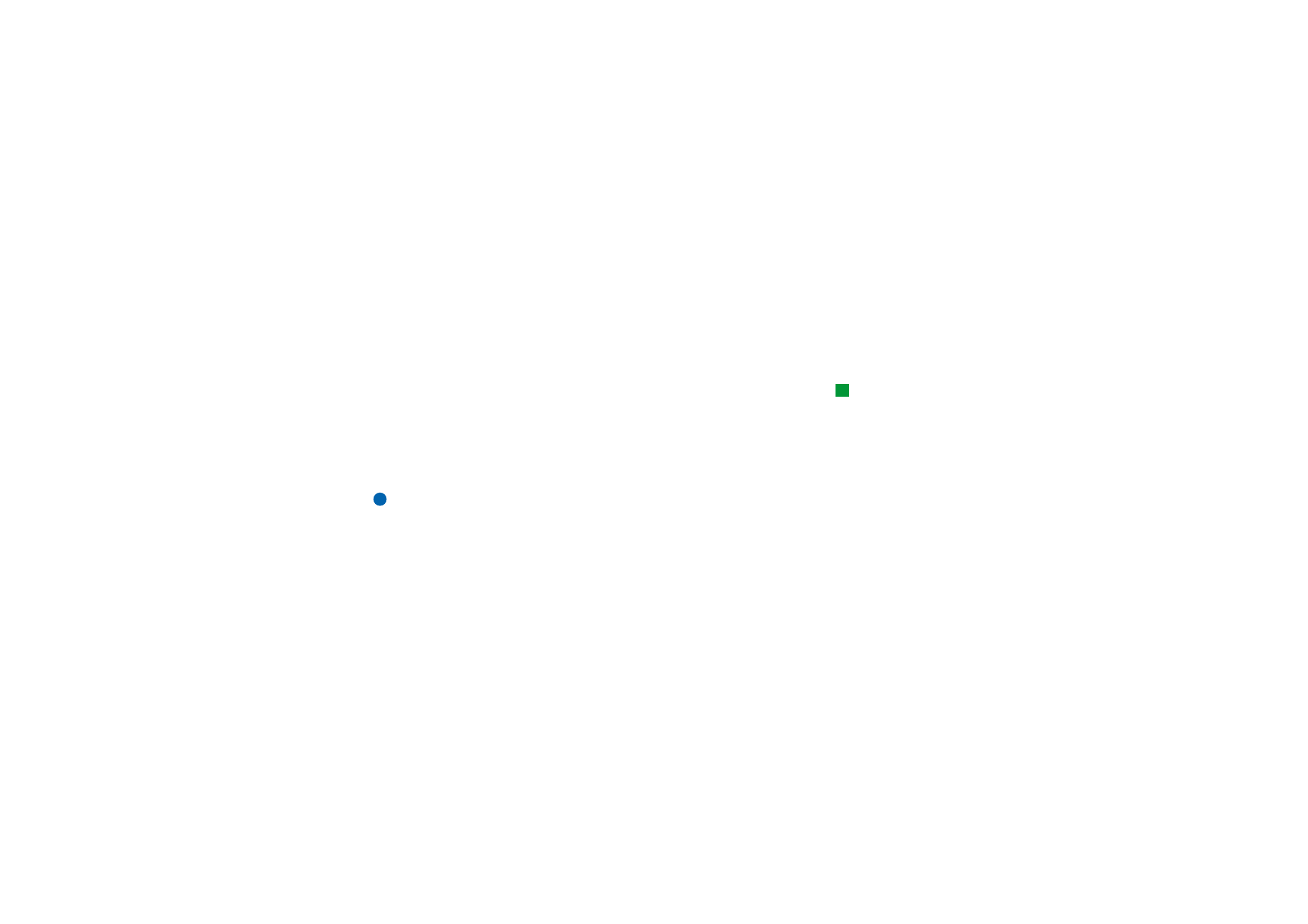
©2001 Nokia Mobile Phones. All rights reserved.
229
Tillbeh
ö
r
Ta emot och faxa: om du vill ta emot bilden och skicka den som ett fax.
4 Tryck på OK.